Windows е пълен с странни съобщения за грешки, които съм писал много по-рано, така че в този пост ще покрия още една странна. Наскоро се сблъсках с това съобщение:
Възникна проблем при изпращането на команда в програмата

Аз се сблъсках с тази грешка, докато се опитвах да отворя уеб връзки от моята електронна поща. Когато щракна върху връзката, ще се появи това съобщение за грешка и след това ще отворя Internet Explorer с празна страница! Не точно това, което исках!
След като си играех с проблема повече, осъзнах, че получавам това съобщение за грешка при отваряне на други типове файлове не само от програмата ми за електронна поща, но и от мрежата. Например, ако се опитах да отворя документ на Word или Excel от моя имейл, получавам съобщението за грешка, последвано от отваряне на Word или Excel, но не показва действителния файл.
След като изпробвах куп неща, най-накрая успях да оправя проблема. Наистина не съм сигурен каква стъпка е решила проблема, така че просто ще изброя всички различни неща, които се опитах и надявам се нещо да работи за вас.
Метод 1 - Проверете пряк път към програма
Първото нещо, което трябва да направите, е да проверите и да се уверите, че пряк път към програмата като IE или Excel не се изпълнява като администратор. Щракнете с десния бутон на мишката и изберете Properties . След това отидете в раздела Compatibility (Съвместимост) и се уверете, че прозорецът Run program as administrator не е маркиран.

Метод 2 - Деинсталиране на Office Viewer
Ако имате инсталирана версия на Office Viewer в допълнение към Microsoft Office, уверете се, че сте готови и деинсталирайте Office Viewer. Този проблем може да доведе до наличието на по-стара версия на Office Viewer с по-нова версия на Office.
Метод 3 - Нулиране на IE / Деактивиране на добавки
Ако най-често имате този проблем с IE 8 или IE 9, можете да опитате напълно да рестартирате IE и да опитате да деактивирате добавките и след това да видите какво се случва. По-рано написах пост за това как да се разрешат проблеми с IE 9 и той преминава през стъпките, за да се направи и двете точки, споменати по-горе.
Метод 4 - Деактивиране на антивирусни програми
Антивирусният софтуер също може да бъде виновник и да предизвика тези проблеми. Най-добре е да забраните напълно AVG, Kaspersky, ZoneAlarm или всяка друга антивирусна програма, рестартирайте компютъра и след това да видите дали проблемът изчезва или не.
Метод 5 - Изтриване на ключа за регистрация на данни на Word
За Microsoft Word можете да опитате да изтриете ключ на системния регистър, който се използва само за съхраняване на някои опции и предпочитания и няма да навреди на нищо, ако бъде изтрит. Това е ключът за регистрация на Word данни и е известно, че в някои случаи причинява проблеми. Ако го изтриете, то ще бъде пресъздадено, когато следващия път отворите Word.
Word 2002 - HKEY_CURRENT_USER Софтуер Microsoft Office 1.0 Word Word Word 2003 - HKEY_CURRENT_USER Софтуер Microsoft Office 1.0 Word Word 2007 - HKEY_CURRENT_USER Софтуер Microsoft Office 10 Word Word Word 2010 - HKEY_CURRENT_USER Софтуер Microsoft Office 2.0 Word Data
Метод 6 - Excel Dynamic Data Exchange
Ако това се случи с Excel, можете да опитате следното. Отворете Excel и кликнете върху големия бутон Office и след това кликнете върху Опции на Excel .

Сега кликнете върху Разширени в менюто отляво и махнете отметката от полето, което казва: "Игнорирайте други приложения, които използват динамичен обмен на данни (DDE) ".
Това са всички неща, които се опитах и нещо работи, защото проблемът вече е изчезнал! Давай напред и да видиш дали работи за теб. Ако не, публикувайте коментар тук и ни уведомете за вашата ситуация и ние ще се опитаме да помогнем. Наслади се!


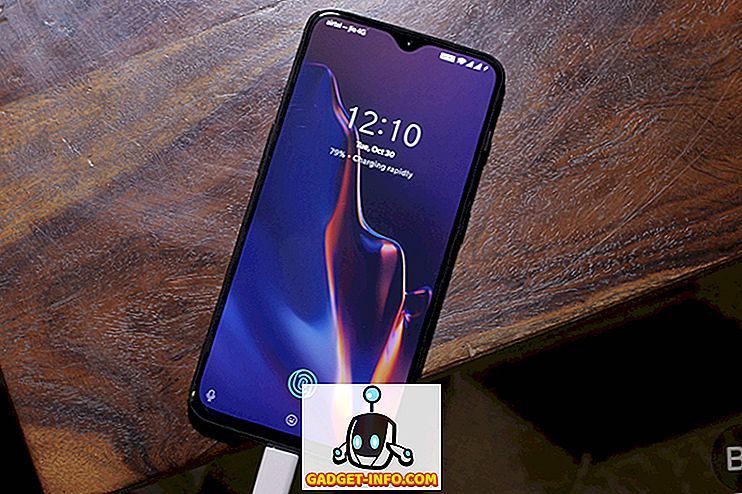

![Текстови съобщения и шофиране: шофиране докато сте вкоренени [инфографика]](https://gadget-info.com/img/tech/525/texting-driving-driving-while-intexticated-2.jpg)




